Як створити сервер DLNA в Windows 7, 8?
 Для багатьох користувачів абревіатура DLNA не скаже рівним рахунком нічого. Тому, в якості вступу до даної статті - коротко, що ж це таке.
Для багатьох користувачів абревіатура DLNA не скаже рівним рахунком нічого. Тому, в якості вступу до даної статті - коротко, що ж це таке.
DLNA - це свого роду стандарт для багатьох сучасних пристроїв: ноутбуки, планшети, телефони, фотоапарати; завдяки якому всі ці пристрої можуть легко і швидко обмінюватися медіа контентом: музика, картинки, відео та ін.
Дуже зручна штука, до речі кажучи. У цій статті ми й розглянемо, як створити такий сервер DLNA в ОС Windows 8 (Windows 7 майже всі дії аналогічні).
Зміст:
- Як працює DLNA?
- Як створити сервер DLNA без сторонніх програм?
- Мінуси та обмеження
Як працює DLNA?
обійдемося без всяких складних термінів. Все досить просто: є домашня локальна мережа між комп'ютером, телевізором, ноутбуком та ін. пристроями. Причому, підключення їх один до одного може бути будь-яким, наприклад по дроту (Ethernet) або за технологією Wi-fi.
Стандарт DLNA дозволяє обмінюватися контентом між підключеними пристроями. Наприклад, ви можете легко відкрити на телевізорі тільки що скачаний фільм на комп'ютері! Можна швидко розмістити тільки що зняті знімки, і дивитися їх на великому екрані телевізора або комп'ютера, замість телефону або фотоапарата.
До речі, якщо ваш телевізор не такий сучасний, то зараз вже є у продажу сучасні приставки, наприклад, медіа-плеєри.
Як створити сервер DLNA без сторонніх програм?
1) Для початку потрібно перейти в "панель управління". Для користувачів ОС Windows 7 - зайдіть в меню "Пуск" і виберіть пункт "панель управління". Для ОС WIndows 8: доведіть вказівник мишки до верхнього правого кута, далі у спливаючому меню виберіть пункт параметри.
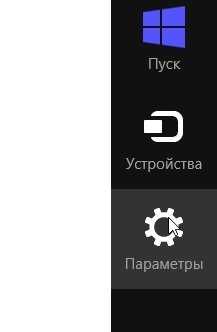 Потім перед вами відкриється меню, з якого можна перейти в "панель управління".
Потім перед вами відкриється меню, з якого можна перейти в "панель управління".
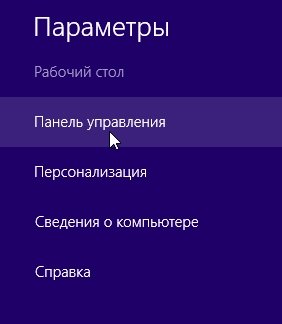
2) Далі переходимо в налаштування мережі та інтернет". См. картинку нижче.
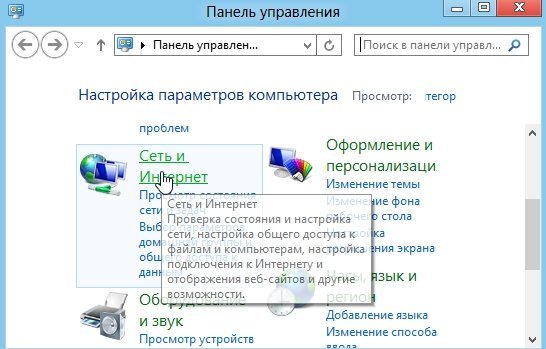 3) Потім переходимо в "домашню групу".
3) Потім переходимо в "домашню групу".
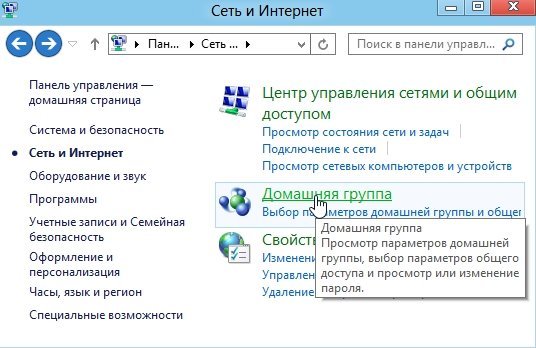 4) Внизу вікна повинна бути кнопка "створити домашню групу", натискаємо її, повинен запуститися майстер.
4) Внизу вікна повинна бути кнопка "створити домашню групу", натискаємо її, повинен запуститися майстер.
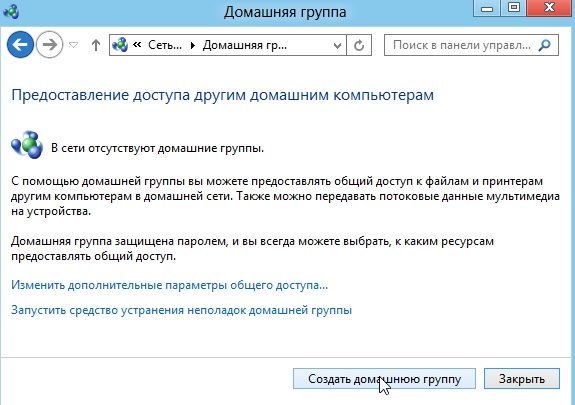 5) У цьому пункті просто натискаємо далі: нас тут тільки інформують про плюси створення DLNA сервера.
5) У цьому пункті просто натискаємо далі: нас тут тільки інформують про плюси створення DLNA сервера.
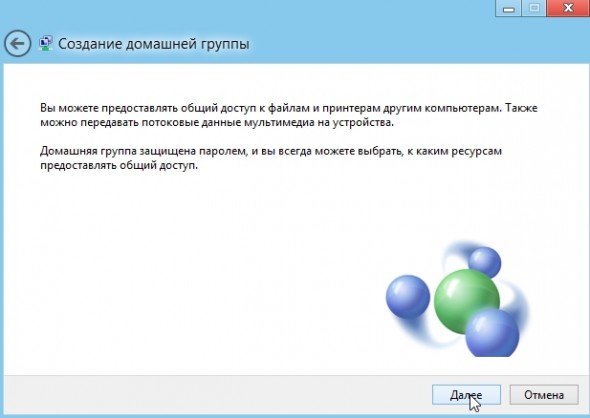 6) Тепер вкажіть які каталоги ви хочете надати учасникам домашньої групи: зображення, відео, музику і ін. до Речі, напевно, вам може стане в нагоді стаття про те, як перенести ці папки в інше місце на жорсткому диску:
6) Тепер вкажіть які каталоги ви хочете надати учасникам домашньої групи: зображення, відео, музику і ін. до Речі, напевно, вам може стане в нагоді стаття про те, як перенести ці папки в інше місце на жорсткому диску:
http://pcpro100.info/kak-peremestit-papki-moi-dokumentyi-rabochiy-stol-moi-risunki-v-windows-7/
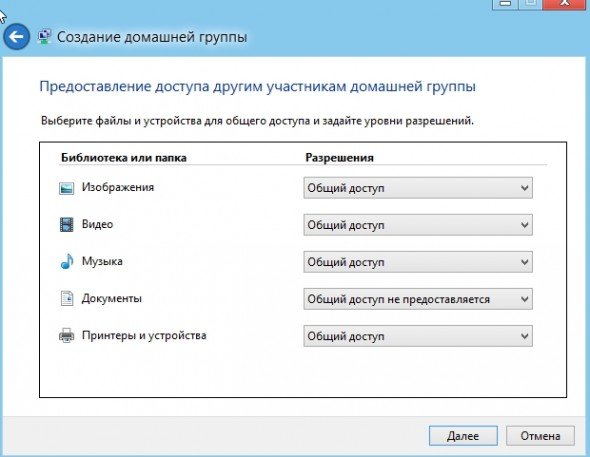 7) Система видасть вам пароль, який буде потрібен, щоб підключитися до домашньої мережі, отримати доступ до файлів. бажано записати його куди-небудь.
7) Система видасть вам пароль, який буде потрібен, щоб підключитися до домашньої мережі, отримати доступ до файлів. бажано записати його куди-небудь.
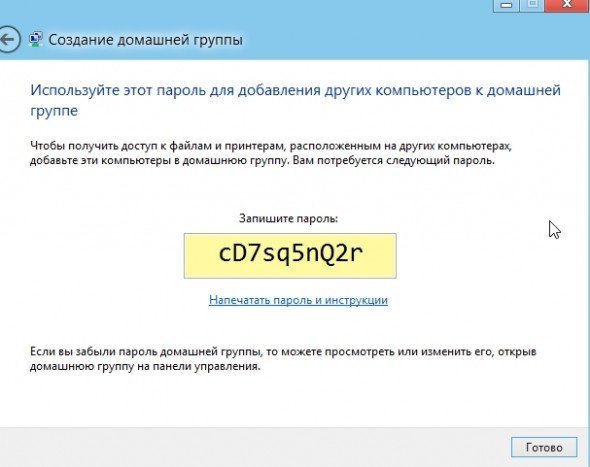 8) Тепер вам слід клацнути по посиланню: "дозволити всім пристроям цієї мережі, таким як ТБ та ігрові приставки, відтворювати моє вміст". Без цього фільм в режимі онлайн не подивишся...
8) Тепер вам слід клацнути по посиланню: "дозволити всім пристроям цієї мережі, таким як ТБ та ігрові приставки, відтворювати моє вміст". Без цього фільм в режимі онлайн не подивишся...
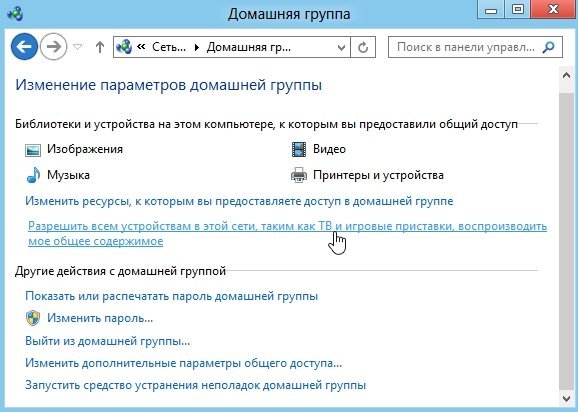
9) Потім ви вказуєте назву бібліотеки (в моєму прикладі "alex") і ставите галочки навпроти тих пристроїв, які ви дозволяєте доступ. Потім натискаєте далі і створення DLNA сервера Windows 8 (7) - завершено!
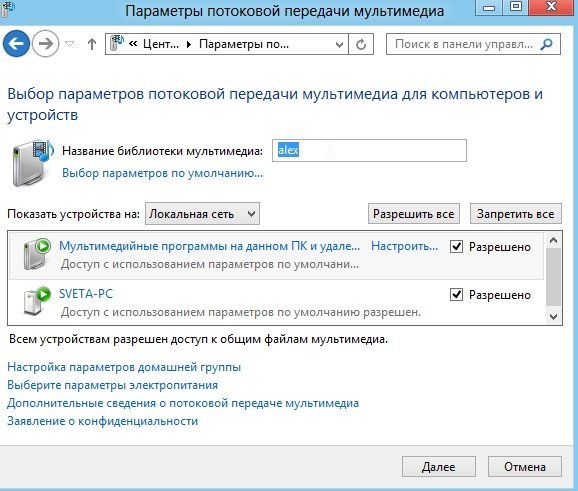
До речі, після того, як відкриєте доступ до своїх зображень і музики, не забудьте, що в них спочатку потрібно щось скопіювати! У багатьох користувачів вони порожні, а самі медіа-файли лежать в іншому місці, наприклад на диску "D". Якщо папки будуть порожніми - то і відтворювати на інших пристроях - буде нічого.
Мінуси та обмеження
Мабуть, одним з наріжних каменів стає той факт, що багато виробників пристроїв розробляють свій варіант DLNA. Це тягне за собою те, що деякі пристрої можуть конфліктувати один з одним. Втім, це трапляється досить рідко.
По-друге, дуже часто, особливо при високоякісному відео, не вдається обійтися без затримок при передачі сигналу. з-за чого можуть спостерігатися "глюки" і "лаги" при перегляді фільму. Тому, не завжди можлива повна підтримка HD формату. Втім, винна може бути як сам інтернет, так і завантаження пристрою, який виступає в якості хоста (пристрій, на якому збережений фільм).
І, по-третє, далеко не всі типи файлів підтримуються усіма пристроями, іноді відсутність кодеків на різних пристроях може стати серйозною причиною незручностей. Втім, найпопулярніші: avi, mpg, wmv підтримуються майже всіма сучасними пристроями.